要创建一个新的虚拟系统,你可以按照以下步骤操作,这里以VMware Workstation为例:
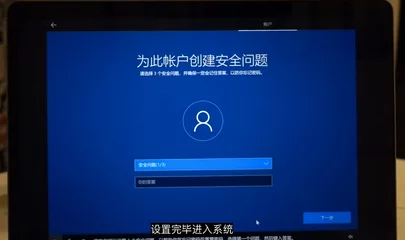
1. **启动VMware**:安装好VMware Workstation后,在桌面找到VMware的快捷方式并打开。
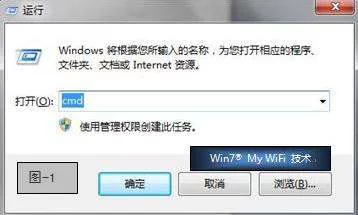
2. **创建新的虚拟机**:在VMware的主界面上选择“创建新的虚拟机”。

3. **选择自定义配置**:为了更灵活地配置虚拟机,选择自定义安装选项。
4. **设置兼容性和操作系统**:选择虚拟机与Workstation的兼容性版本,例如Workstation 15.x。之后选择“稍后安装操作系统”,以便于你能够自定义操作系统类型。
5. **选择操作系统类型**:选择“Linux”作为客户机操作系统,具体的版本则根据你的需求来选择。
6. **命名和存储位置**:为虚拟机指定一个名称,并选择其存储位置。建议将虚拟机存放在非系统盘以避免占用过多C盘空间。
7. **配置处理器和内存**:根据你的实际需求调整虚拟机的处理器数量和内存大小。通常情况下,分配1个处理器核心和2GB内存是一个合理的起点。
8. **网络配置**:选择网络类型为NAT(网络地址转换),这样可以简化网络配置。
9. **I/O控制器和磁盘类型**:选择合适的I/O控制器类型如LSIlogic,并选择磁盘类型为NVMe。
10. **磁盘大小**:创建虚拟磁盘时,推荐的磁盘大小为20GB,并选择将虚拟磁盘拆分为多个文件,这有助于管理磁盘空间。
11. **指定磁盘文件位置**:最后指定虚拟磁盘的存放位置,便于管理和查找。
12. **完成配置**:完成以上步骤后,点击“完成”按钮结束虚拟机创建过程。
完成这些步骤后,你就可以在VMware中看到新创建的虚拟机了。接下来,你可以为虚拟机安装操作系统,比如Linux.
相关文章




